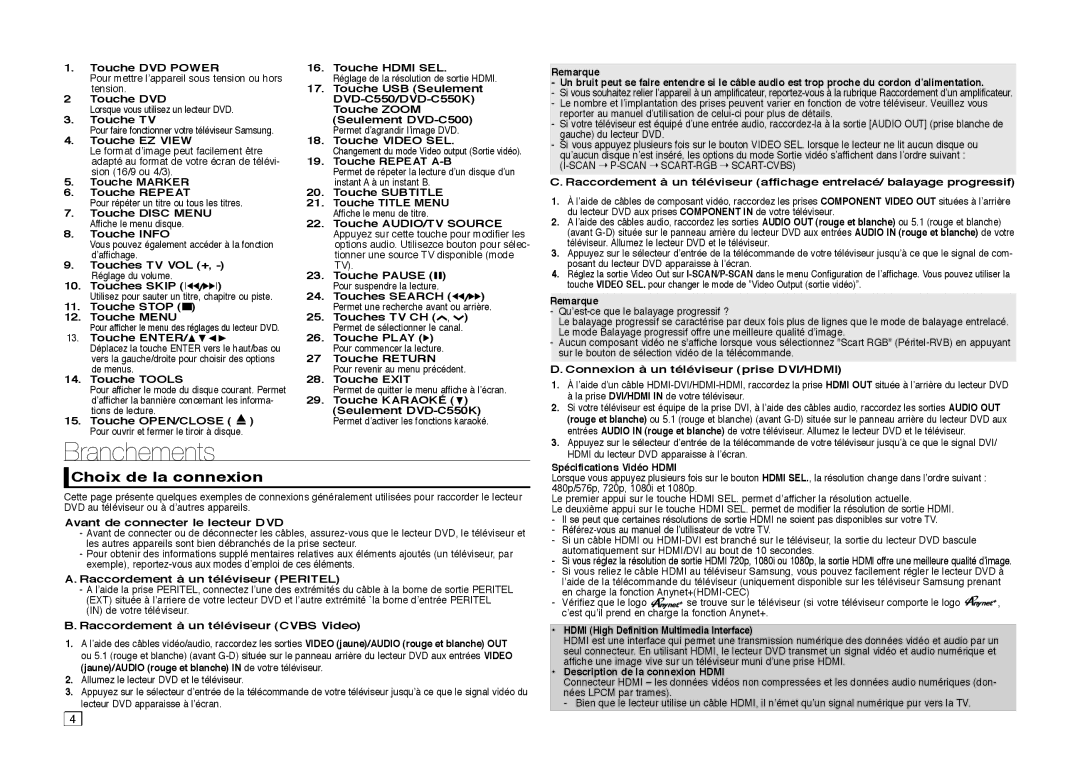1.Touche DVD POWER
Pour mettre l’appareil sous tension ou hors
tension.
2Touche DVD
Lorsque vous utilisez un lecteur DVD.
3.Touche TV
Pour faire fonctionner votre téléviseur Samsung.
4.Touche EZ VIEW
Le format d’image peut facilement être adapté au format de votre écran de télévi- sion (16/9 ou 4/3).
5.Touche MARKER
6.Touche REPEAT
Pour répéter un titre ou tous les titres.
7.Touche DISC MENU Affiche le menu disque.
8.Touche INFO
Vous pouvez également accéder à la fonction d’affichage.
9.Touches TV VOL (+,
10.Touches SKIP (k/K)
Utilisez pour sauter un titre, chapitre ou piste.
11.Touche STOP (■)
12.Touche MENU
Pour afficher le menu des réglages du lecteur DVD.
13.Touche ENTER/π†√®
Déplacez la touche ENTER vers le haut/bas ou vers la gauche/droite pour choisir des options
de menus.
14.Touche TOOLS
Pour afficher le mode du disque courant. Permet d’afficher la bannière concernant les informa-
tions de lecture.
15. Touche OPEN/CLOSE ( ) Pour ouvrir et fermer le tiroir à disque.
16.Touche HDMI SEL.
Réglage de la résolution de sortie HDMI.
17.Touche USB (Seulement
18.Touche VIDEO SEL.
Changement du mode Video output (Sortie vidéo).
19.Touche REPEAT
Permet de répeter la lecture d’un disque d’un instant A à un instant B.
20.Touche SUBTITLE
21.Touche TITLE MENU Affiche le menu de titre.
22.Touche AUDIO/TV SOURCE Appuyez sur cette touche pour modifier les options audio. Utilisezce bouton pour sélec- tionner une source TV disponible (mode TV).
23.Touche PAUSE (∏∏) Pour suspendre la lecture.
24.Touches SEARCH (k/K) Permet une recherche avant ou arrière.
25.Touches TV CH (P, Q) Permet de sélectionner le canal.
26.Touche PLAY () Pour commencer la lecture.
27Touche RETURN
Pour revenir au menu précédent.
28.Touche EXIT
Permet de quitter le menu affiche à l’écran.
29.Touche KARAOKÉ (†) (Seulement
Remarque
-Un bruit peut se faire entendre si le câble audio est trop proche du cordon d’alimentation.
-Si vous souhaitez relier l’appareil à un amplificateur,
-Le nombre et l’implantation des prises peuvent varier en fonction de votre téléviseur. Veuillez vous reporter au manuel d’utilisation de
-Si votre téléviseur est équipé d’une entrée audio,
-Si vous appuyez plusieurs fois sur le bouton VIDEO SEL. lorsque le lecteur ne lit aucun disque ou qu’aucun disque n’est inséré, les options du mode Sortie vidéo s’affichent dans l’ordre suivant :
C. Raccordement à un téléviseur (affichage entrelacé/ balayage progressif)
1.À l’aide de câbles de composant vidéo, raccordez les prises COMPONENT VIDEO OUT situées à l’arrière du lecteur DVD aux prises COMPONENT IN de votre téléviseur.
2.A l’aide des câbles audio, raccordez les sorties AUDIO OUT (rouge et blanche) ou 5.1 (rouge et blanche) (avant
3.Appuyez sur le sélecteur d’entrée de la télécommande de votre téléviseur jusqu’à ce que le signal de com- posant du lecteur DVD apparaisse à l’écran.
4.Réglez la sortie Video Out sur
Remarque
-
Le balayage progressif se caractérise par deux fois plus de lignes que le mode de balayage entrelacé. Le mode Balayage progressif offre une meilleure qualité d’image.
-Aucun composant vidéo ne s'affiche lorsque vous sélectionnez "Scart RGB"
D. Connexion à un téléviseur (prise DVI/HDMI)
1. | À l’aide d’un câble |
| à la prise DVI/HDMI IN de votre téléviseur. |
2. | Si votre téléviseur est équipe de la prise DVI, à l’aide des câbles audio, raccordez les sorties AUDIO OUT |
| (rouge et blanche) ou 5.1 (rouge et blanche) (avant |
| entrées AUDIO IN (rouge et blanche) de votre téléviseur. Allumez le lecteur DVD et le téléviseur. |
Branchements
 Choix de la connexion
Choix de la connexion
Cette page présente quelques exemples de connexions généralement utilisées pour raccorder le lecteur DVD au téléviseur ou à d’autres appareils.
Avant de connecter le lecteur DVD
-Avant de connecter ou de déconnecter les câbles,
-Pour obtenir des informations supplé mentaires relatives aux éléments ajoutés (un téléviseur, par exemple),
A.Raccordement à un téléviseur (PERITEL)
-A l’aide la prise PERITEL, connectez l’une des extrémités du câble à la borne de sortie PERITEL (EXT) située à l’arriere de votre lecteur DVD et l’autre extrémité `la borne d’entrée PERITEL (IN) de votre téléviseur.
B.Raccordement à un téléviseur (CVBS Video)
1.A l’aide des câbles vidéo/audio, raccordez les sorties VIDEO (jaune)/AUDIO (rouge et blanche) OUT ou 5.1 (rouge et blanche) (avant
2.Allumez le lecteur DVD et le téléviseur.
3.Appuyez sur le sélecteur d’entrée de la télécommande de votre téléviseur jusqu’à ce que le signal vidéo du lecteur DVD apparaisse à l’écran.
4 |
3. Appuyez sur le sélecteur d’entrée de la télécommande de votre téléviseur jusqu’à ce que le signal DVI/ |
HDMI du lecteur DVD apparaisse à l’écran. |
Spécifications Vidéo HDMI
Lorsque vous appuyez plusieurs fois sur le bouton HDMI SEL., la résolution change dans l’ordre suivant : 480p/576p, 720p, 1080i et 1080p.
Le premier appui sur le touche HDMI SEL. permet d’afficher la résolution actuelle.
Le deuxième appui sur le touche HDMI SEL. permet de modifier la résolution de sortie HDMI. - Il se peut que certaines résolutions de sortie HDMI ne soient pas disponibles sur votre TV.
-
- Si un câble HDMI ou
- Si vous réglez la résolution de sortie HDMI 720p, 1080i ou 1080p, la sortie HDMI offre une meilleure qualité d’image. - Si vous reliez le câble HDMI au téléviseur Samsung, vous pouvez facilement régler le lecteur DVD à l’aide de la télécommande du téléviseur (uniquement disponible sur les téléviseur Samsung prenant
en charge la fonction |
| |
- Vérifiez que le logo | se trouve sur le téléviseur (si votre téléviseur comporte le logo | , |
c’est qu’il prend en charge la fonction Anynet+. |
| |
•HDMI (High Definition Multimedia Interface)
HDMI est une interface qui permet une transmission numérique des données vidéo et audio par un seul connecteur. En utilisant HDMI, le lecteur DVD transmet un signal vidéo et audio numérique et affiche une image vive sur un téléviseur muni d’une prise HDMI.
•Description de la connexion HDMI
Connecteur HDMI – les données vidéos non compressées et les données audio numériques (don- nées LPCM par trames).
- Bien que le lecteur utilise un câble HDMI, il n’émet qu’un signal numérique pur vers la TV.